66键盘怎么添加自定义键盘 添加自定义键盘方法
阅读热度:更新时间:2018-11-25
各位用户们知道六六键盘中添加自定义键盘的方法吗?不太了解的话可以去下文中学习下六六键盘中添加自定义键盘的方法介绍。
1、如果要在66键盘中进行自定义键盘的添加,你需要先选择下方的键盘选项,在键盘页面中选择“添加自定义键盘”的按钮。
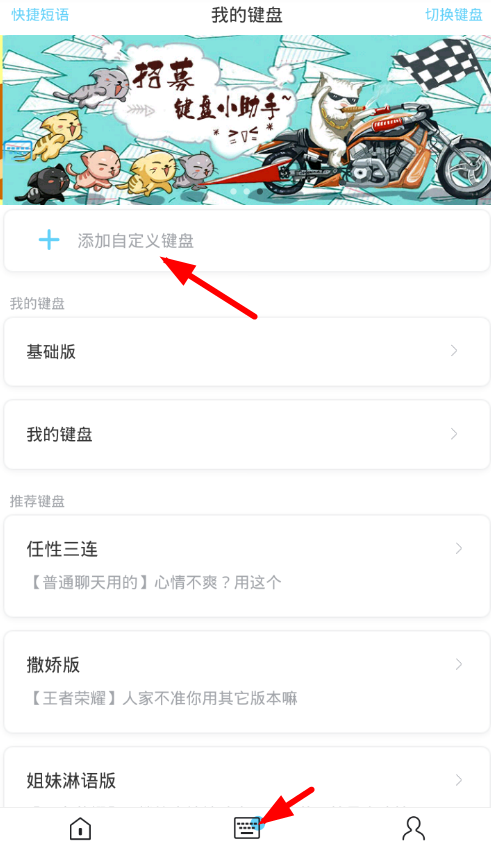
2、然后在出现的自定义键盘编辑列表中,选择新建键盘的类型,这里选择基础版。
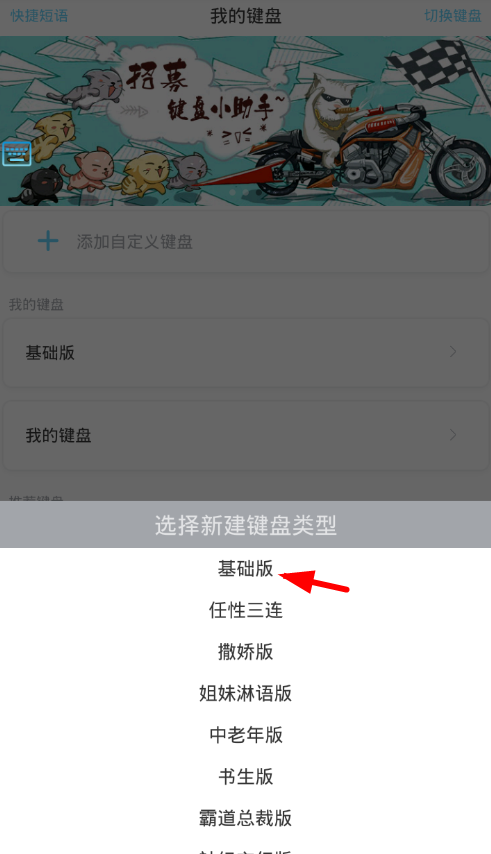
3、然后对你要自定义的键盘进行名称的设置,这里使用“我的键盘”,点击确定。
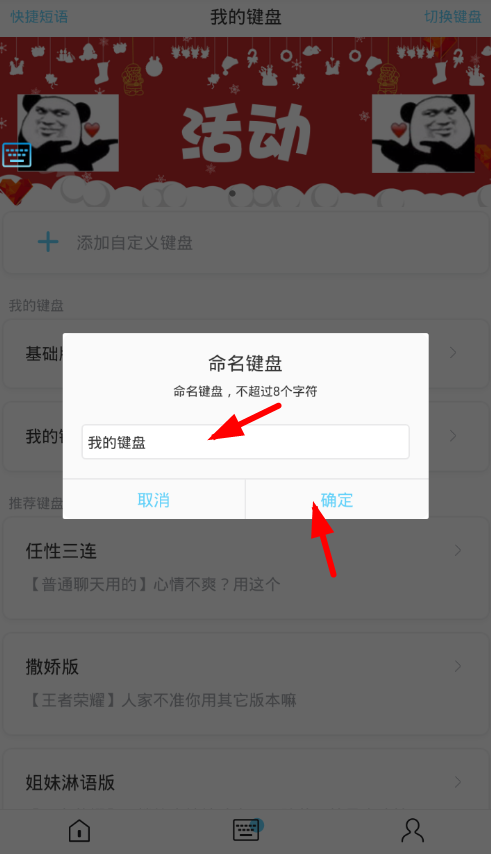
4、然后在编辑页面里,点击“添加场景”功能,就可以添加自己想要自定义的怼人场景。
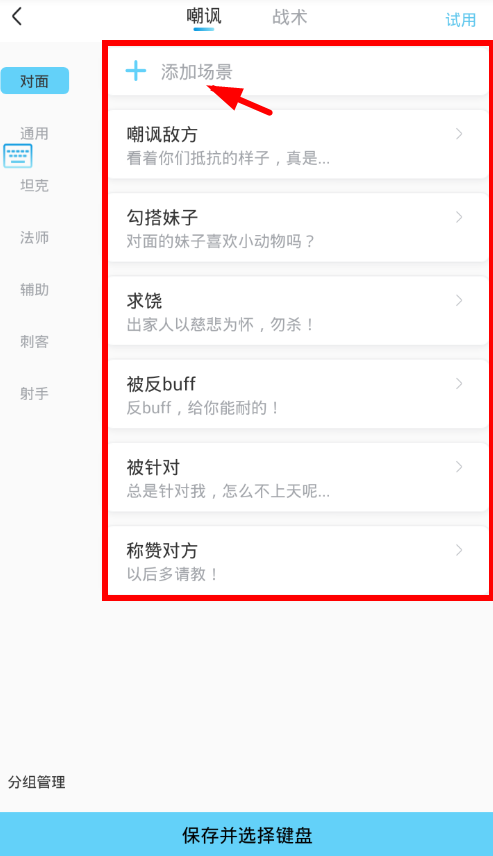
5、在其中设置好场景的名称,点击确定按钮就可以成功的新建一个怼人场景了。
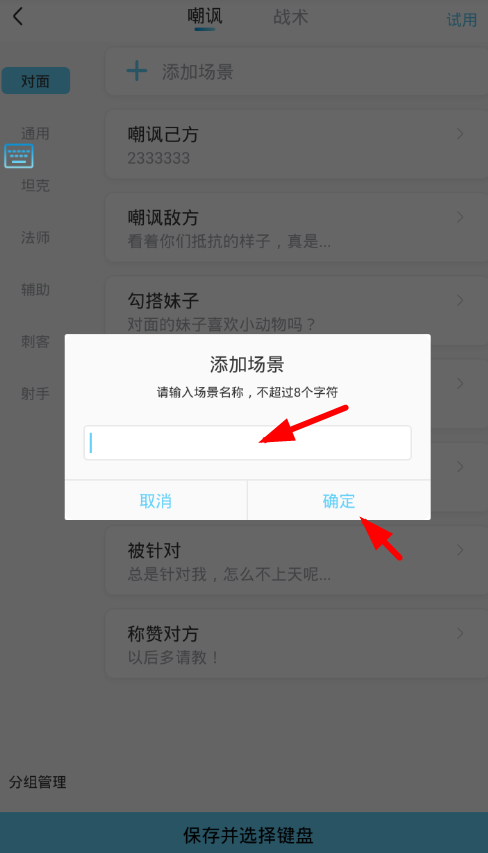
6、之后在其中就可以通过“添加语句”按钮,来自定义自己一键怼人的语句,非常方便。

7、最后在自定义设置完成之后,就可以选择下方的“保存并选择键盘”按钮来完成自定义键盘的添加了!
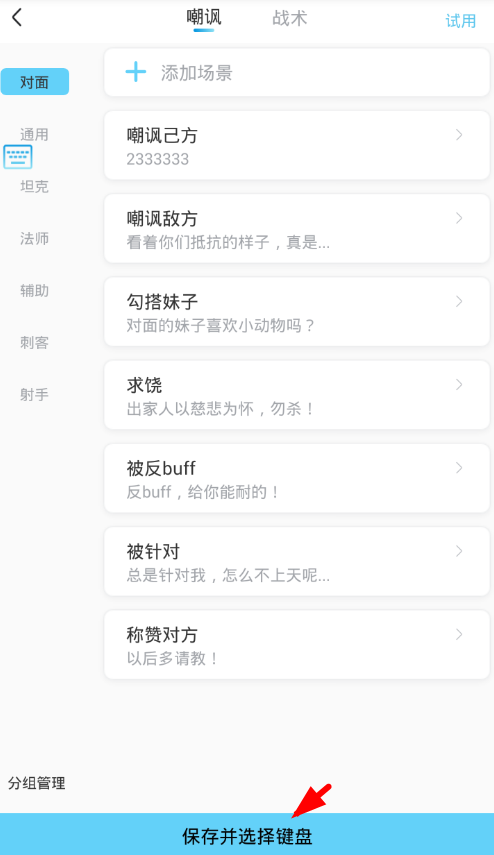
上文就是小编为你们讲解的六六键盘中添加自定义键盘的方法介绍,你们都偶学会了吗?
相关文章
精彩推荐